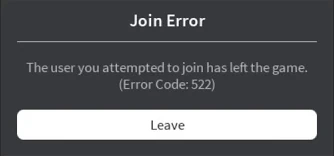Ошибка, о которой мы сегодня поговорим, чаще всего возникает тогда, когда компьютер имеет нестабильное подключение к сети. Также присутствуют и другие причины, о которых тоже пойдет речь. Давайте в виде пошаговой инструкции попробуем устранить сбой и наладить работу с выбранным сервером Роблокс.
Что значит ошибка?
Как уже было сказано, чаще всего сбой возникает при нестабильном или и вовсе отсутствующем подключении к сети. Соответственно, все варианты исправления ситуации будут ориентированы на восстановление этого самого соединения.
Как исправить
Для того чтобы вы не тратили лишнее время, переходите от варианта к варианту в том порядке, в котором они опубликованы на страничке. Начните с более очевидных способов, и только тогда, когда они не окажутся полезными, переходите дальше.
Проверка подключения к сети
Вначале давайте проверим, а есть ли вообще доступ к сайту, который вы хотите посетить. Откройте браузер, перейдите на сайт Роблокс, а именно, на страничку того симулятора, к которому хотите получить доступ. Дальше при помощи сочетания горячих клавиш «Ctrl» + «F5» обновляем контент с обнулением кеша. Если страничка загрузится, значит, все в порядке, и вы можете переходить к следующим методам решения проблемы.
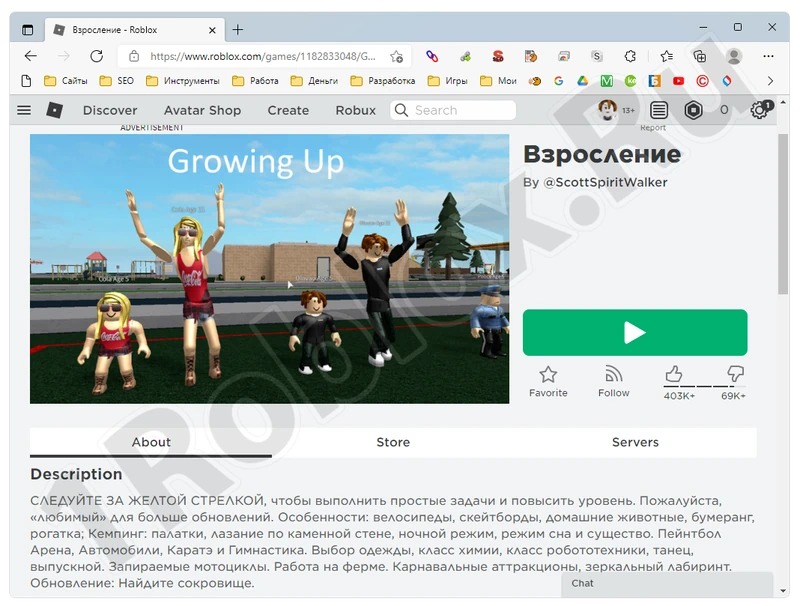
Сброс настроек роутера
Беспроводной или проводной маршрутизатор часто является причиной доступа к различным игровым серверам. Были замечены случаи, когда именно такие устройства приводили к появлению ошибки 522 в Roblox. Так вот, для того чтобы исправить такую ситуацию, необходимо действовать по следующему сценарию:
- При помощи прикрепленной ниже таблицы перейдите на домашнюю страничку панели управления маршрутизатора.
- Авторизуйтесь при помощи логина и пароля, которые чаще всего прописаны на обратной стороне устройства.
- Воспользовавшись меню, находящимся в левой части окна, произведите возврат роутера к заводской конфигурации.
| Модель маршрутизатора | Адрес для входа в панель администрирования |
| D-Link: | 192.168.0.1 |
| Asus: | 192.168.1. |
| Xiaomi: | 192.168.1.1 |
| Linksys: | 192.168.1.1 |
| Tenda: | 192.168.0.1 |
| Netis: | 192.168.1.1 |
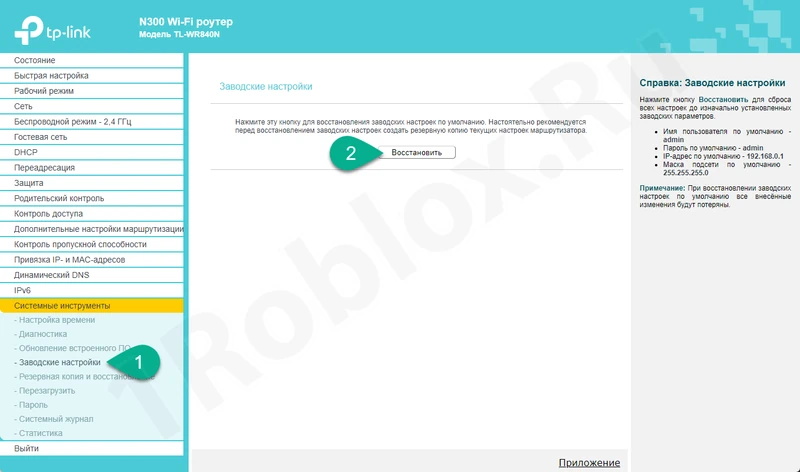
Проверьте, исчезла ли ошибка. Если проблема осталась, переходите к еще одному способу, предусматривающему сброс кеша DNS.
Очистка кеша DNS
Переходим к тяжелой артиллерии. В этот раз мы будем работать с командной строкой Windows. Действовать придется по следующему сценарию:
- Сначала необходимо запустить саму командную строку. Причем делать это нужно обязательно от имени администратора. Открываем меню «Пуск», в поисковой строке пишем «CMD», жмем по появившемуся результату правой кнопкой мыши и из контекстного меню выбираем соответствующий пункт.
- Поочередно копируем и вставляем приведенные ниже команды. После каждого ввода нажимаем кнопку «Enter».
- ipconfig /flushdns.
- ipconfig /registerdns.
- ipconfig /release.
- ipconfig /renew.
- netsh winsock reset.
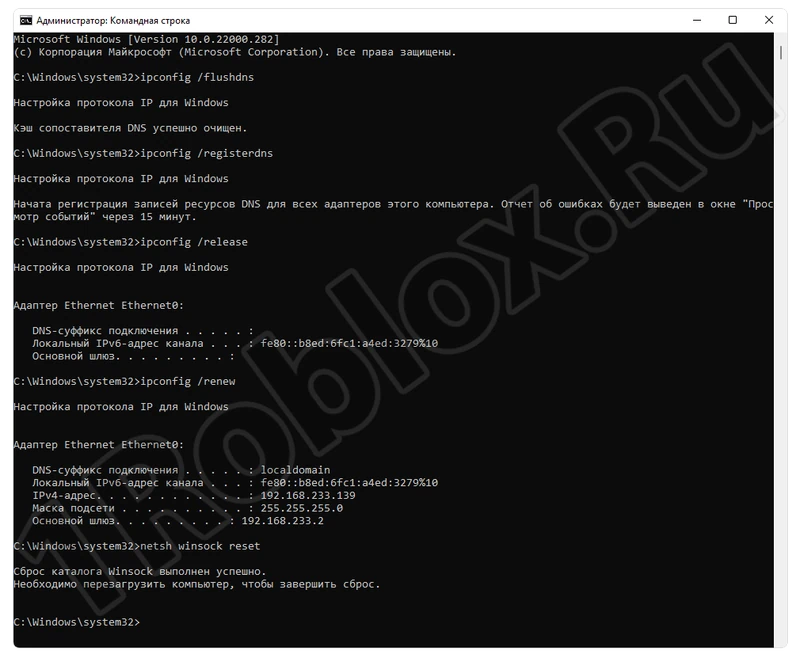
- Перезагружаем операционную систему и проверяем, исчезла ли проблема.
Блокировка со стороны антивируса
Иногда мы сталкиваемся с парадоксом, когда программное обеспечение, призванное реализовывать нашу безопасность, становится причиной ошибки. Рассмотрим, как выйти из такой ситуации:
- В первую очередь, воспользовавшись меню «Пуск», находим штатный антивирус Windows 10 или 11.
- В нижней части появившегося окна выбираем пункт управления настройками.

- Поочередно отключаем все степени защиты антивируса.
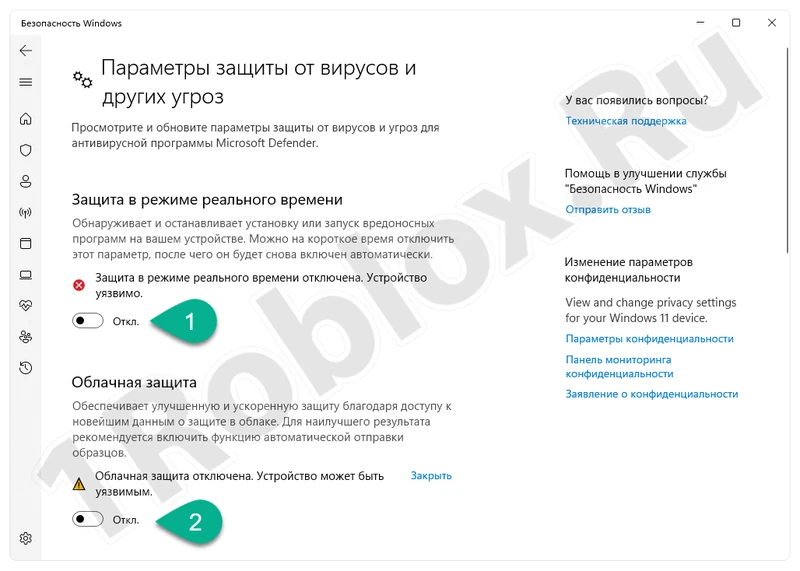
Теперь вы можете проверять, исправилась ли ошибка Error Code 522.
Обратите внимание: вручную включать защиту антивируса не нужно. Приложение сделает это в автоматическом режиме чуть позже.
Проверяем файл hosts
Нередки случаи, когда, либо в результате деятельности вредоносного программного обеспечения, либо по неосторожности самого пользователя, операционная система получает блокировку доступа к тем или иным URL-адресам. Давайте проверим, нет ли такой проблемы у нас:
- Сначала открываем меню «Пуск» и от имени администратора запускаем обычный блокнот.
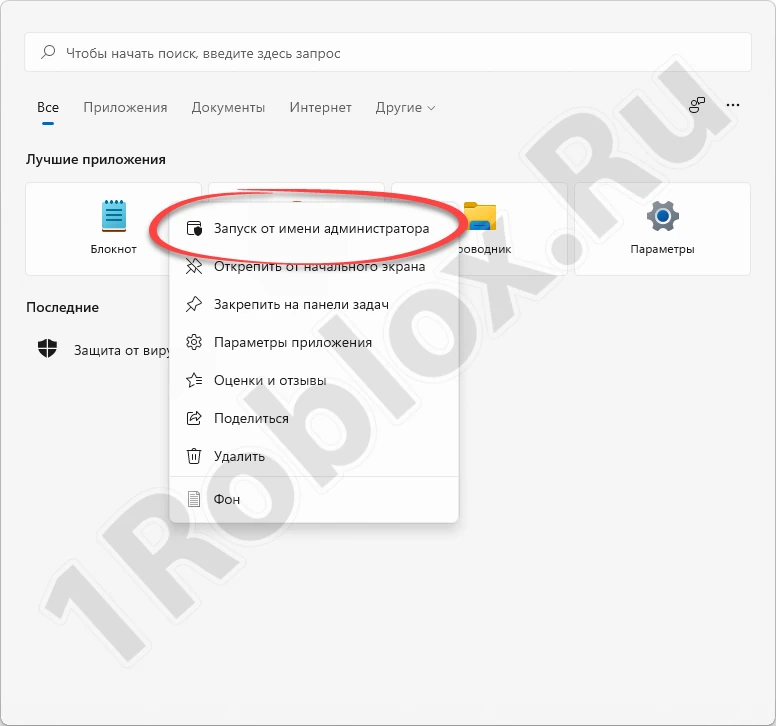
- Дальше, воспользовавшись главным меню, запускаем проводник Windows.
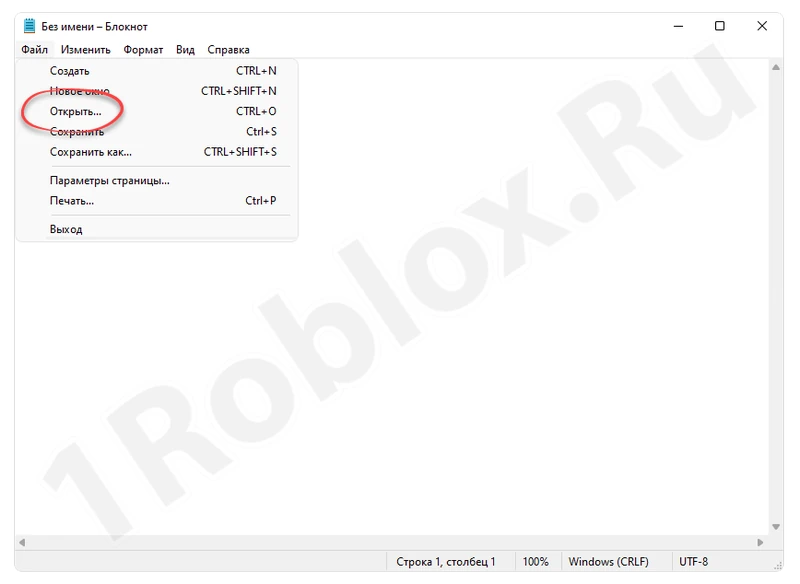
- Сначала переходим по пути: «C:\Windows\System32\drivers\etc», переключаем режим отображения на «Все файлы» (отмечено цифрой «2»), выбираем обозначенный тройкой объект и нажимаем «Открыть».

- Внимательно смотрим на содержимое текстового документа. Оно должна быть ровно таким же, каким вы видите его на прикрепленном ниже скриншоте. Если ниже присутствуют какие-либо дополнительные записи, смело удаляем их и закрываем текстовый документ, предварительно сохранив его.
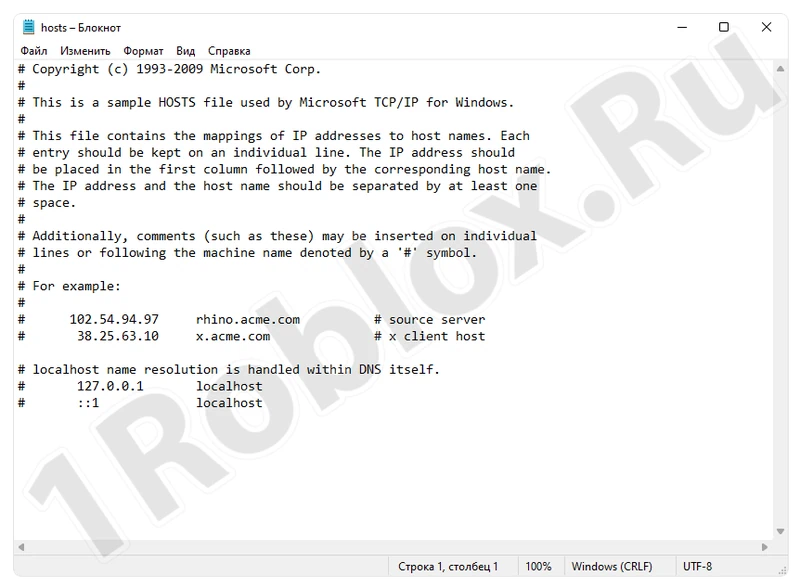
Именно для того, чтобы блокнот смог изменить, а затем и сохранить системный файл, мы запускали текстовый редактор от имени администратора.
Переустановка игры
Рассмотрим еще один действенный способ, который обязательно пригодится в том случае, когда ни один из описанных выше вариантов не смог помочь:
- Сначала при помощи панели управления удаляем игровой клиент Roblox. Дальше через меню «Пуск» запускаем магазин Microsoft Store и в поисковой строке находим нужное нам приложение.
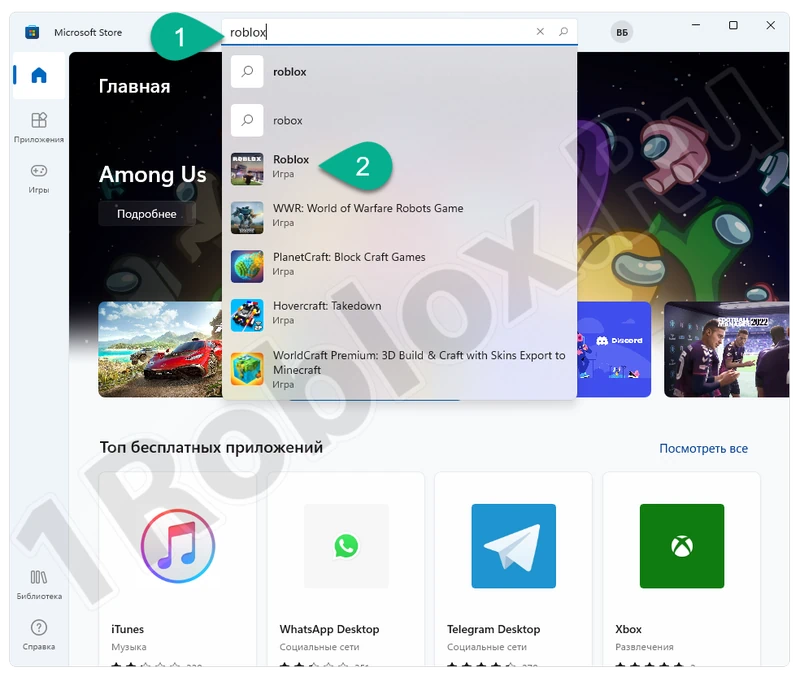
- На следующем этапе нажимаем кнопку установки игры.
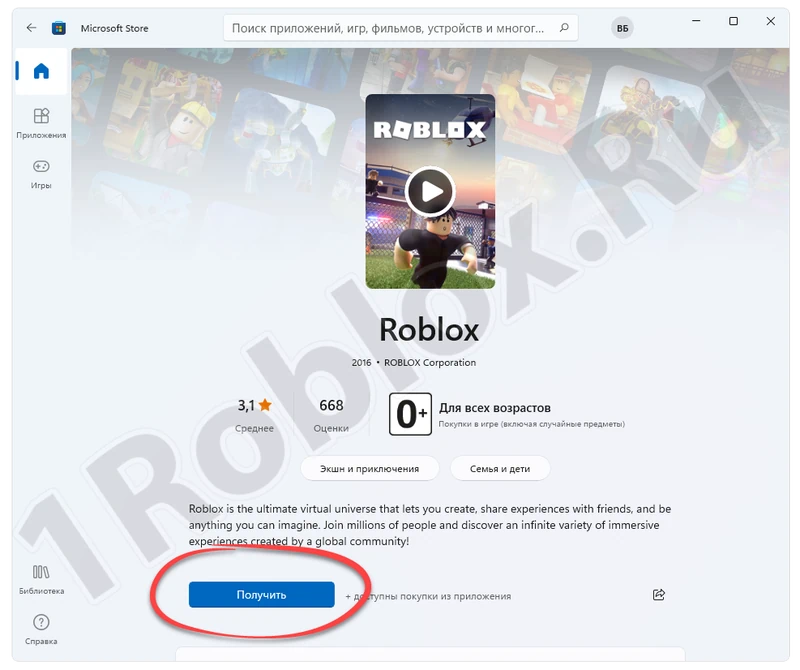
Готово. Теперь вы можете переходить к тестированию подключения к тому серверу, который выдавал ошибку.
Кстати, если ни один из описанных выше вариантов не помог, и проблема продолжает возникать, скорее всего, недоступен сам сервер. В таком случае нужно немного подождать и зайти позже, например, на следующий день.